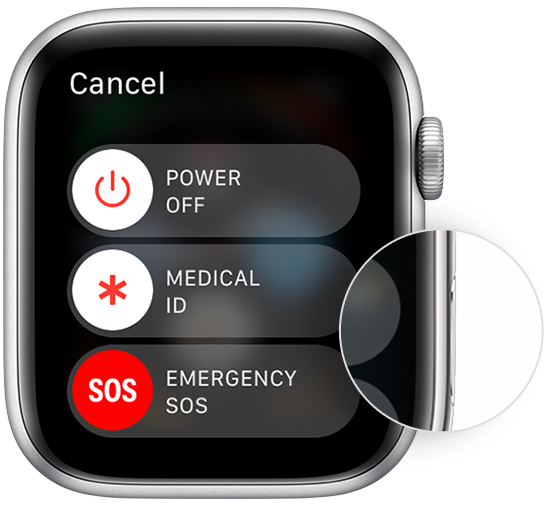Как установить Discovery Plus на мой Smart TV? (2023) – ПК
Теперь, когда доступен Discovery Plus, любители документального кино могут достичь цели всей своей жизни. Мы знаем, что вы хотите начать использовать наш потоковый сервис, и мы здесь, чтобы предоставить любую помощь, которая может вам понадобиться.

Итак, давайте поговорим о том, как смотреть Discovery Plus на телевизоре, и мы рассмотрим множество популярных производителей смарт-телевизоров. Теперь, вот все, что вы должны знать.
Как установить Discovery Plus на Smart TV?
Помните, что Discovery+ совместим только с телевизорами Samsung 2017 года и новее. В настоящее время нет доступного списка совместимых моделей телевизоров, но мы ожидаем широкого распространения, особенно на более поздних моделях. Ниже приведены шаги, которые необходимо предпринять, чтобы инициировать этот процесс.
- Подпишитесь на Discovery Plus онлайн. Чтобы присоединиться, перейдите по ссылке и нажмите «Начать бесплатную пробную версию». Выберите уровень подписки, зарегистрируйтесь и введите платежные данные. Когда закончите, возвращайтесь к своему телевизору Samsung.
- Выберите «Приложение» на главном экране телевизора. Следующим шагом будет поиск Discovery Plus с помощью строки поиска. Описание приложения можно просмотреть, нажав на его значок.
- Нажмите «Добавить на дом», чтобы добавить приложение на телевизор. Загрузка и настройка приложения на вашем Smart TV займет не более нескольких минут.
- Наконец, запустите Discovery Plus, введите свои учетные данные и следуйте инструкциям на экране. Так долго!
Как транслировать Discovery Plus на моем телевизоре Sony Android?
Для телевизоров Sony только телевизоры с Android могут получить Discovery Plus (версия 5.0 или новее). Чтобы начать использовать Discovery Plus на телевизорах Sony, как показано ниже, вам потребуется доступ к Google Play Store.
- Перед установкой приложения вы должны подписаться на членство в Discovery+. Чтобы присоединиться к бесплатной пробной версии, посетите веб-сайт службы потоковой передачи по адресу discoveryplus.com. Выберите план, зарегистрируйте учетную запись и отправьте платеж.
- Идите вперед и снова включите телевизор Sony. Перейдите в магазин Google Play и щелкните значок приложения. После этого введите «Discovery Plus» в верхнюю строку поиска вашего компьютера. Когда значок приложения появится в результатах поиска, нажмите на него, чтобы открыть. Теперь должен загрузиться главный экран приложения.
- Затем выберите «Установить» или «Получить», в зависимости от версии Android TV.
- Запустите приложение после завершения загрузки. Следуйте инструкциям на экране, чтобы активировать новую учетную запись Discovery Plus.
Как транслировать Discovery Plus на телевизор с Fire OS от Toshiba или Insignia
Операционная система Fire от Amazon работает на нескольких разных телевизорах от Toshiba и Insignia. В результате, если у вас есть телевизор Fire TV Edition, вы все равно можете получить доступ к Discovery Plus, следуя этим инструкциям.
Не забудьте сначала зарегистрироваться в Discovery Plus. В этот пункт мы включили ссылку, которая приведет вас прямо на домашнюю страницу службы потоковой передачи. Следуйте инструкциям на экране после нажатия «Начать бесплатную пробную версию», чтобы подписаться на членство.
- Вернитесь на главный экран вашего Toshiba. Поднимитесь, а затем далеко влево в вашем браузере. Есть панель поиска (она выглядит как увеличительное стекло), которая поможет вам найти определенные приложения. Нажмите на это изображение.
- Если вы ищете «Discovery Plus» в поисковой системе, вы должны найти ссылку на официальный сайт приложения. После открытия сводки приложения выберите «Получить», чтобы установить его.
- Запустите приложение после завершения загрузки. Введите данные для входа, следуя подсказкам на экране.
Если вы рассматриваете телевизор Insignia, вам может быть интересна наша статья; Является ли Insignia хорошим брендом?
Получите Discovery Plus на телевизорах с поддержкой TCL и Hisense Roku TV
Несколько телевизоров TCL и Hisense поддерживают Roku TV, что дает вам доступ к обширному каталогу каналов Roku. И да, Discovery Plus входит в эту группу; теперь, вот что вы должны сделать.
- Приобретение подписки Discovery Plus значительно упростит эту процедуру. Вы можете получить доступ к веб-сайту службы потоковой передачи, нажав на указанную ссылку. Чтобы начать, выберите «Начать бесплатную пробную версию», затем зарегистрируйтесь, следуя инструкциям на экране.
- После этого вернитесь к своему телевизору TCL. Доступ к меню потоковых каналов можно получить, нажав кнопку «Домой», а затем выбрав кнопку «Выбрать» в левой части экрана. Вам нужно найти опцию с надписью «Поиск каналов» и нажать на нее.
- Найдите Discovery Plus на экране. Чтобы настроиться на этот канал, щелкните его название, когда оно появится на экране. После этого все, что вам нужно сделать, чтобы установить это приложение на телевизор, — это нажать кнопку «Добавить канал».
- В конце концов, вернитесь на главный экран телевизора. Запустите приложение Discovery Plus и введите данные для входа, следуя подсказкам на экране. Так долго!
Можно ли транслировать Discovery Plus с помощью Chromecast или Apple TV?
Discovery Plus работает с мобильными устройствами, использующими Chromecast от Google или AirPlay от Apple. Пока ваш телевизор совместим с одной из этих технологий трансляции экрана, вы можете транслировать передачи Discovery+ прямо со своего мобильного устройства. Процедура описана ниже.
- Получите подписку Discovery Plus. Получите подписку немедленно, если у вас ее еще нет. Посетите веб-сайт Discovery Plus и найдите опцию «Начать бесплатную пробную версию».
- Затем установите приложение Discovery Plus на свое устройство iOS (iPhone, iPad) или мобильное устройство Android (смартфон, планшет). Discovery+ можно загрузить и установить через iOS App Store или Play Store на ваше устройство или по приведенным ссылкам. Не забудьте запустить приложение и авторизоваться.
- Прежде чем мы перейдем к последнему шагу, небольшое напоминание: ваш телевизор и смартфон/планшет должны быть подключены к одной и той же сети Wi-Fi, чтобы трансляция экрана работала. Было бы полезно, если бы вы подтвердили, что ваш телевизор подключен к Wi-Fi вашей домашней сети.
- Откройте Discovery Plus на своем телефоне/планшете. После этого вы можете начать играть во что угодно. На этом этапе в правом верхнем углу должен появиться значок записи для вашего экрана. Вы можете начать просмотр выбранного эпизода или фильма, нажав эту кнопку и выбрав телевизор.
Как установить Discovery Plus на мой Smart TV? Часто задаваемые вопросы
Q1. У Smart TV есть Discovery Plus?
Ответ: Какие мобильные платформы предлагают доступ к Discovery Plus? Discovery Plus доступен для потоковой передачи на различных устройствах, включая Apple TV, Android TV, Roku, Amazon Fire TV, Samsung Smart TV, Xbox One, Chromecast, мобильные устройства iOS и Android и веб-браузеры.
Q2. Куда мне обратиться, чтобы зарегистрироваться в Discovery Plus?
Ответ: Что нужно знать о получении Discovery+ Если вам нужна подписка, вы можете перейти на сайт discoveryplus.com или получить приложение для своего телефона, планшета или Smart TV. Вы можете смотреть рекламу бесплатно или платить 4,99 доллара в месяц за ее удаление.
Q3. Где я могу найти бесплатную пробную версию Discovery Plus?
Ответ: Выберите TimesPrime на Flipkart, затем выберите баннер Discovery+, чтобы получить код скидки на бесплатную трехмесячную пробную версию. Если вы настроили учетную запись, выберите «Перевести меня в Discovery Plus» и вы попадете туда.
Заключение
К настоящему времени вы должны знать, как получить Discovery Plus на своем смарт-телевизоре. На этом я завершаю свою статью. Я надеюсь, что вы найдете эту статью ценной. Для более информативных статей, следите за обновлениями!

![Не удалось загрузить вложение из мультимедийного сообщения [FIXED] (2023) – ПК](https://sosx.ru/wp-content/uploads/2023/01/Screenshot_20211005-221426_Gallery_1734-768x202.jpg)